
Nii nagu iga teine kaamera, on ka Galaxy S6 on õppimiskõver - ja kuigi telefoni on lihtne välja tõmmata ja sellega suurepäraseid kaadreid jäädvustada vähe vaeva, kui võtate aega selle mõningate peenemate punktide õppimiseks, saate tõesti kõige paremini ära kasutada sellest. Olgu see siis Pro-režiimile üleminek peenema juhtimise jaoks või lihtsalt seadete sirvimine, et veenduda, et võtate õigeid pilte ja videoid, need on nõuanded ja nipid, mida peate teadma, et oma Galaxy S6-st maksimumi võtta kaamera.
LOE KOHE: Samsung Galaxy S6 kaamera näpunäited ja nipid
Kasutage kaamera otseteed „Kiirkäivitus”
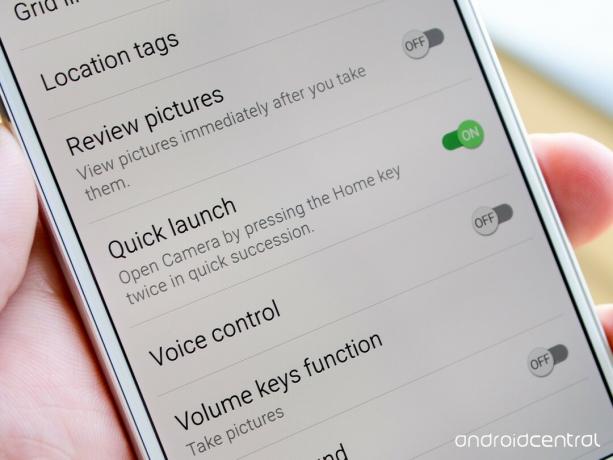
Üks peamisi funktsioone Galaxy S6 on selle uus kaamera funktsioon "Kiirkäivitamine", mis võimaldab kaamera avada vähem kui sekundi jooksul pärast kiiret kodunupu kaks korda vajutamist. See funktsioon on vaikimisi lubatud ja töötab aadressil mis tahes aeg, isegi kui telefon on lukus ja ekraan on välja lülitatud - see on fantastiline viis kaamerasse pääseda, et te olulisi hetki ei jätaks kasutamata.
Verizon pakub Pixel 4a uutele piiramatutele liinidele vaid 10 dollarit kuus
Kiirkäivituse väljalülitamiseks pole tegelikku põhjust, kui te mingil põhjusel kaamerat kogemata käivitate, kuid kui vajate lülitit, on see saadaval otse kaamera seadetes. (Pidage meeles, et kui kaamera käivitamisel on telefon lukustatud, pole varem tehtud fotodele juurdepääsu.)
Lülitage pildiotsija võrgujooned sisse

Üks parimaid viise selle tagamiseks, et saaksite oma järgmisel päikesetõusu laskmisel kena tasase horisondi Raami täitmine objekti õige osakaaluga on see, kui lülitate sisse ruudustiku jooned pildiotsija. Hüppa seadistustesse ja lülita lüliti valikule "Ruudustiku read" ja näete, et neli ristuvat joont jagavad teie pildiotsija kolmandikuks nii vertikaalselt kui ka horisontaalselt.
Kui ruudustikujooned on sisse lülitatud, on kaadreid objektist olenemata lihtsam joondada ja need on nii peened, et te ei kaota oma pildi suhtes tunnet, kui see juhtub.
Kasutage pildiotsijas fookustamiseks puudutamist

Erinevalt mõnest telefonist ei lase Galaxy S6 foto jäädvustamiseks puudutada tervet pildiotsijat, kuid saate siiski puudutada ekraani, et keskenduda järgmise foto konkreetsele punktile. Puudutage ekraani suvalist kohta ja näete, kuidas telefon täpselt sellele punktile keskendub. Kui puudutate ja hoidke koha peal lukustate selle fookuskauguse ja särituse, hoolimata sellest, kuhu kaamerat siis liigutate või kui kaua järgmise foto tegemist ootate.
See võib olla ülimalt kasulik, kui olete rasketes valgustingimustes või kui teil on liikuv objekt ja soovite telefoni lukustada ühte punkti, olenemata sellest, mis stseenis juhtub.
Valige videovalikud targalt
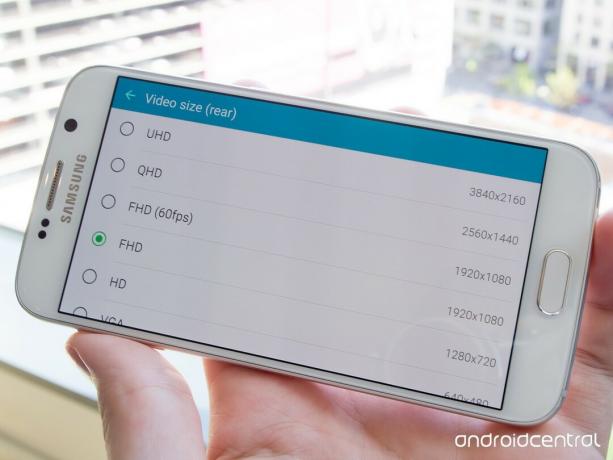
Galaxy S6 kaamera seadete üks rahvarohkem ala on videovalikud. Kaamera on seadistatud salvestama videot standardse 1920x1080 eraldusvõimega kiirusega 30 kaadrit sekundis, kuid teil on veel palju võimalusi. Saate kiirendada 1920x1080 sujuvama 60 kaadrit / s, samuti 2560x1440 (QHD) või 3840x2160 (UHD).
Kõrgema eraldusvõimega võimalused on ahvatlevad - eriti kuna veebivideoteenused saavad nendega nüüd hakkama -, kuid video eraldusvõime valimisel peate arvestama kompromissidega. Kui valite midagi kõrgemat klassi kui vaikimisi 1920x1080, kaotate võimaluse HDR-videot filmida, videot kasutada efektid, tarkvaravideo stabiliseerimine (muidugi töötab OIS endiselt), pildistamine salvestamise ajal ja uus Tracking AF tunnusjoon.
Lisaresolutsioon võib konkreetsetes olukordades olla seda väärt, kuid enamiku inimeste jaoks on tavaline 1920x1080 eraldusvõime on kõige parem, kui arvestada, et lisafunktsioonid võivad kvaliteeti parandada lisaks lisapunktidele saab.
Sarivõtete tegemiseks hoidke päästikut all

Ehkki selle sisse- ja väljalülitamiseks pole võimalust, saate Galaxy S6-le sarivõtteid teha, hoides päästikut lihtsalt all. Katiku klahvi all hoides näete foto eelvaate juures hüpikaknas numbrit, mis näitab teie tehtud pilte. Sarivõtete tegemise lõpetamiseks vabastage klahv ja kõigi piltide kuvamiseks puudutage eelvaadet. Need koondatakse ülevaatamiseks kokku ja neid saab hulgi kustutada.
Galaxy S6 suudab jäädvustada 10 või 20 kaadrit kiiremini, kui arvatagi oskaksite, ja see on suurepärane võimalus veenduda, et te ei laseks mööda midagi sellist, nagu liikuv märk.
Valige Pro-režiim tonni valikute jaoks

Galaxy S6 uut kaameraliidest on automaatrežiimis ülilihtne hallata, kuid kui olete sellest natuke rohkem fotohuviline soovite üle minna Pro-režiimile. Puudutage päästikunuppu "Režiim" ja seejärel puudutage nuppu "Pro" ja teile antakse pildiotsijas uus tööriistakomplekt. Saate käsitsi määrata särituse, ISO, valge tasakaalu, fookuskauguse, mõõtmise tüübi ja mõned täpsemad efektid.
Võite siiski jätta kõik need funktsioonid automaatseks, et saaksite telefoni kiiresti välja tõmmata ja pilti teha, kuid kui peate parema pildistamise jaoks kohandama ainult ühte või kõiki sätteid, on need saadaval pildiotsijas.
Pro-režiimis saate luua kohandatud eelseadistusi
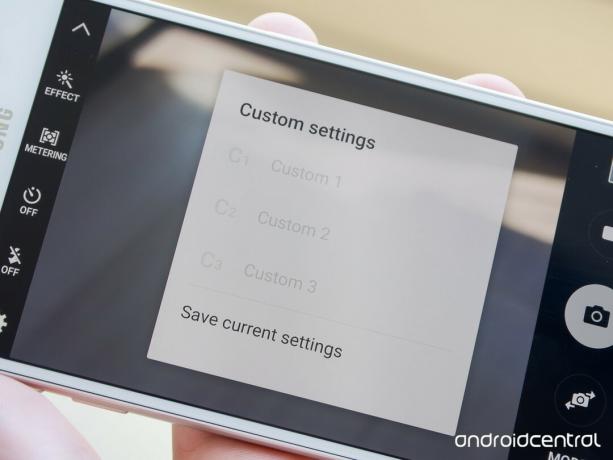
Kui olete Pro-režiimis nokitsenud ja õppinud, soovite selles režiimis teha oma kohandatud pildistamise eelseadistused. Lülitage Pro režiimi ja leidke kombinatsioon käsitsi juhtimisest, mida soovite uuesti kasutada need näiteks vähese valguse või eredate makropiltide jaoks - puudutage seejärel nuppu "Kohandatud" pildiotsija. Näete nuppu „Salvesta praegused seaded“ ja saate seejärel valida, kas soovite need ühte kolmest pesast salvestada.
Kui teil on vähemalt üks kohandatud seadete komplekt, võite igal ajal puudutada seda kohandatud nuppu, et meenutada ühte kolmest salvestatust. Kui olete režiimis Pro osav, võite eelistada iga kord lihtsalt käsitsi seadistamist stseen nõuab seda, kuid kohandatud režiimide olemasolu koos mõne lemmikkombinatsiooniga on alati a pluss.
Kasutage režiimi „Lai selfie”, et mahutada rohkem ühte kaadrisse

Algselt kasutusele võetud Galaxy märkus 4, On Samsungil taaskord oma lai laia selfie režiim saadaval, kui pildistate Galaxy S6 eesmise kaameraga. Kui olete esikaamerale üle läinud, puudutage nuppu "Mode", et valida "Wide selfie" - seejärel jäädvustate fotosid umbes nagu esikülje panoraam. Puudutage päästikunuppu ja keerake seejärel telefoni käes vasakule ja paremale (eelistatud on portreehoidmine), nii et see jäädvustaks laiemat ala.
Mõni hetk hiljem ühendatakse foto ülevaatamiseks kokku, kus näete eriti laia selfie-kaadrit. Seoses Galaxy S6 niigi lainurkobjektiiviga saate päris muljetavaldava kaadri, et näidata rohkem tausta või saada kogu grupp inimesi ühe kaadriga.
